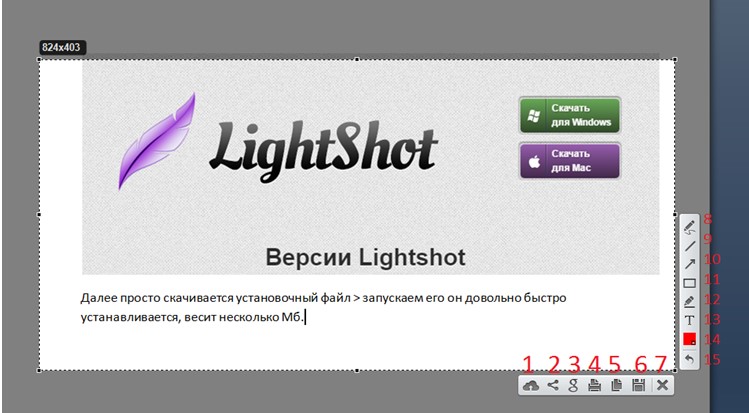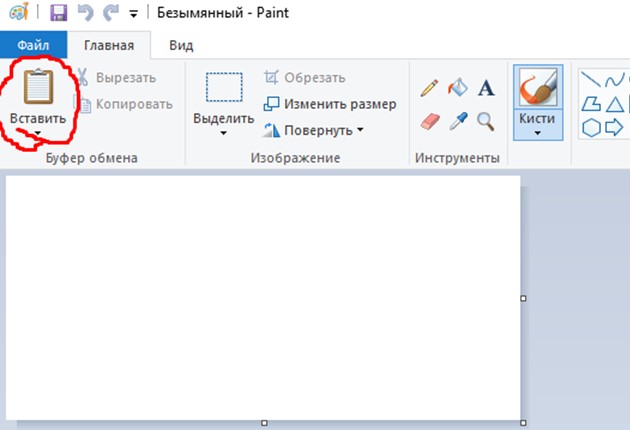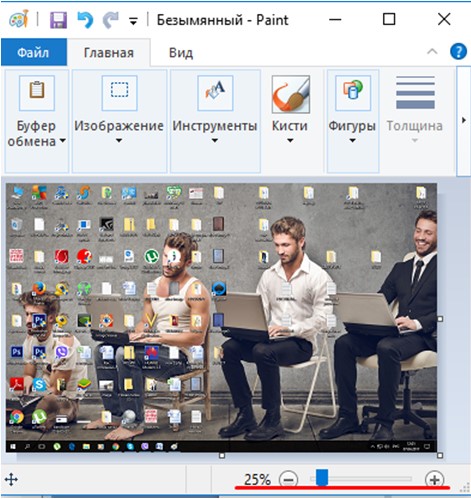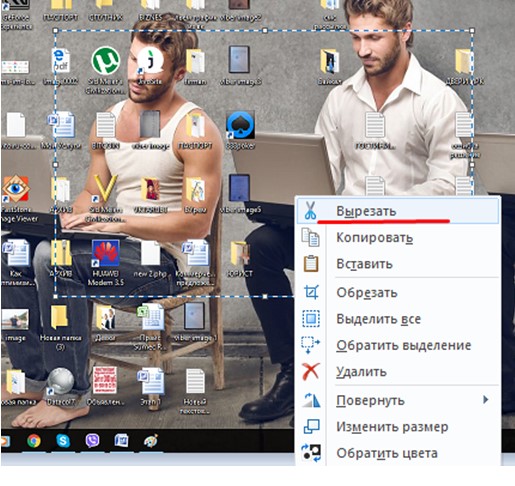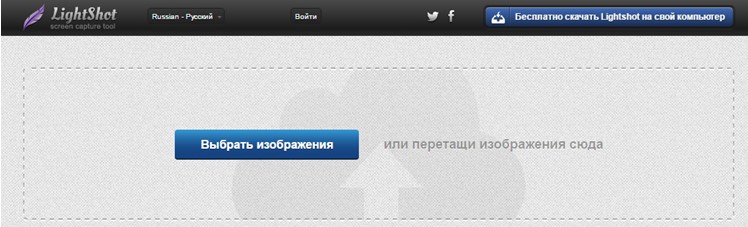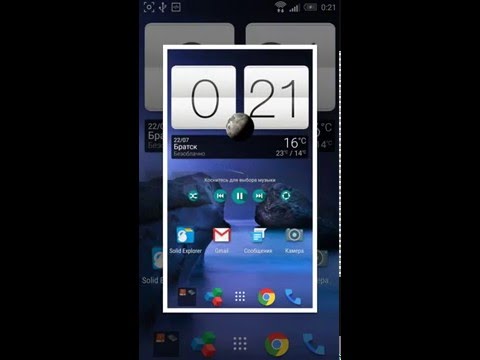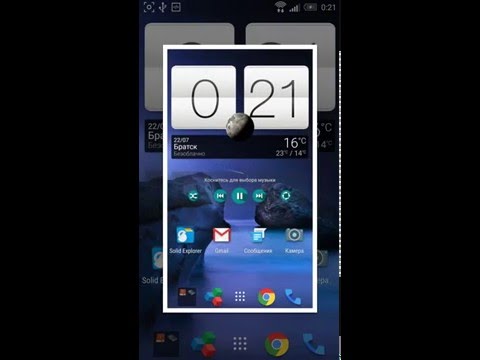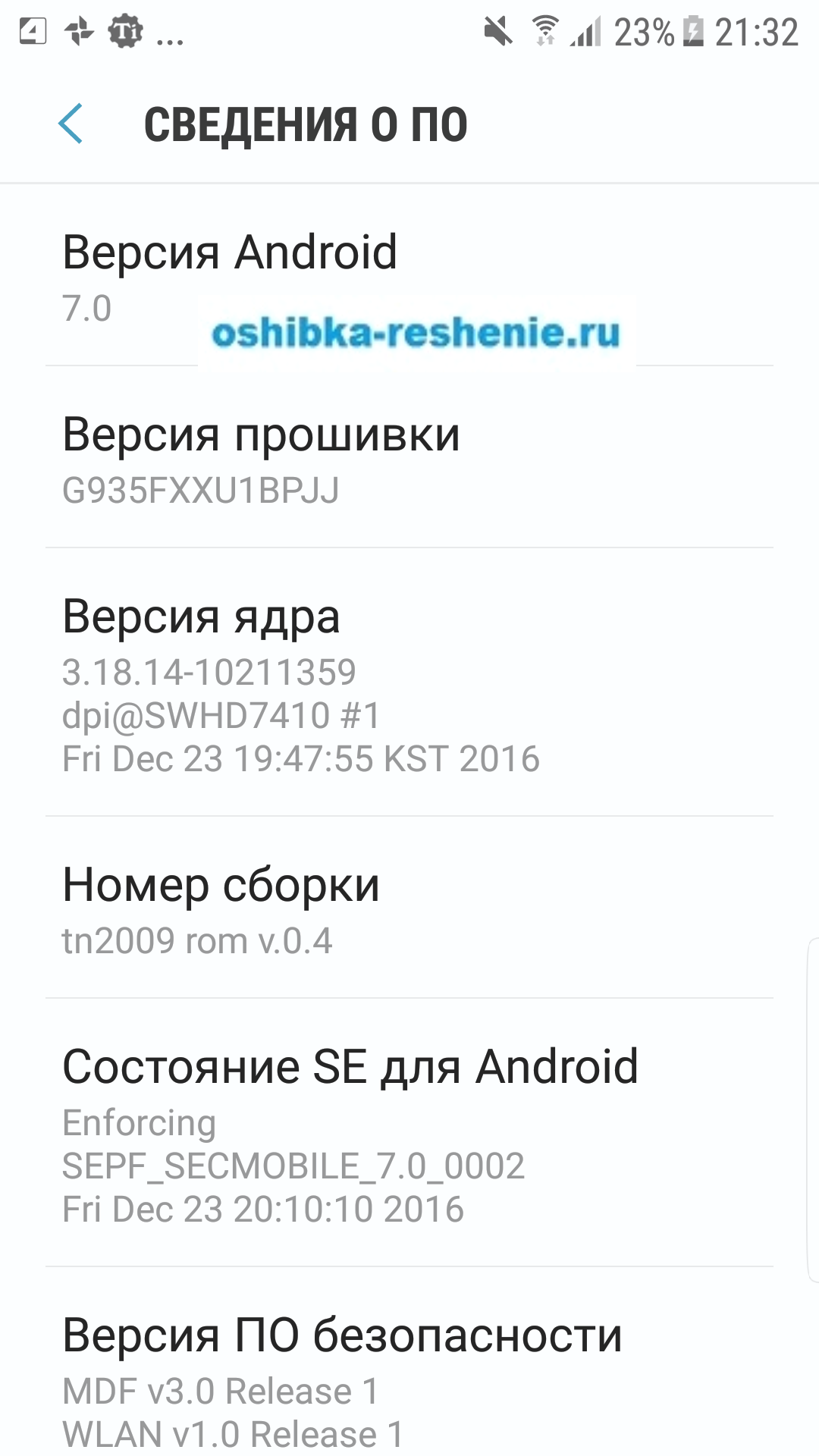В этой статье рассмотрим 2 способа, как сделать скриншот с экрана монитора вашего ПК
- Способ стандартными средствами windows
- Способ альтернативный, но очень удобный
- Видео, как это сделать
- Скачать программу Lightshot под Видео
Делаем скриншот стандартными средствами windows
Простым нажатием горячих клавиш Ctrl + Print Screen мы делаем скриншот всего экрана;
Открываем программу Paint которая по умолчанию, есть на каждом компьютере, найти её можно в панели ПУСК > Стандартные > Paint;
Далее жмем на кнопку «Вставить»
С помощью подчеркнутого мной инструмента изменяем размер скриншота
С помощью инструмента выделить выделяем необходимую область, на выделенной области кликаем правой клавишей, выбираем «Вырезать»
Жмем «Файл» > «Создать» и далее повторяем процедуру нажатием на кнопку «Вставить»
Далее просто сохраняем файл в удобном для нас формате и месте на компьютере.
Хочу отметить что все эти операции на компьютере довольно простая процедура, но после следующего способа, она вам покажется не простой и думаю вы перейдёте на второй вариант.
Делаем скриншот быстрее проще с помощью сервиса LightShot
Переходим на сайт сервиса, хочу заметить что сервис не потребует ни каких регистраций, ни какой навязчивой рекламы. Жмём на синюю кнопку в правом углу экрана «Бесплатно скачать на свой компьютер»
Далее выбираем устройство на которое хотим установить сервис(улучшение) Windows или Mac
Далее просто скачивается установочный файл > запускаем его он довольно быстро устанавливается, весит несколько Мб.
Теперь простым нажатием на клавиатуре клавиши Print Screen экран затемняется остаётся активна только мышка , выделяете необходимую вам область для скриншота, а также набор инструментов, с помощью которых вы сможете с выделенной областью сразу проделать следующие действия:
- Сохранить скриншот на облачный сервис prntscreen.com и отправить виде ссылке (удобно)
- Немедленно поделиться скриншотом с друзьями в социальных сетях
- Найти похожие изображения на Google
- Отправить скриншот на печать
- Скопировать скриншот в буфер обмена и затем вставить его куда захотите
- Сохранить скриншот на компьютере
- Закрыть выделенную область, что также можно сделать, нажав клавишу ESC на клавиатуре
- Функция карандаш
- Функция прямая линия
- Нарисовать стрелку
- Нарисовать прямоугольник
- Рисовать маркером
- Вставить текст на скриншот
- Выбрать цвет карандаша, линии, стрелки, прямоугольника, маркера и текста
- Отменить последнее действие
Я влюбился в сервис LightShot, он значительно упростил мою жизнь, если данная статья была для вас полезна, делитесь ей с друзьями, спасибо за внимание.
Скачать программу Lightshot можно Здесь